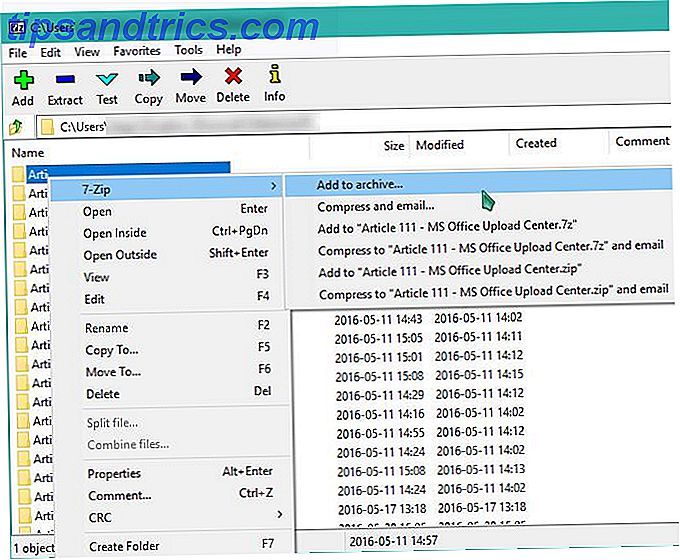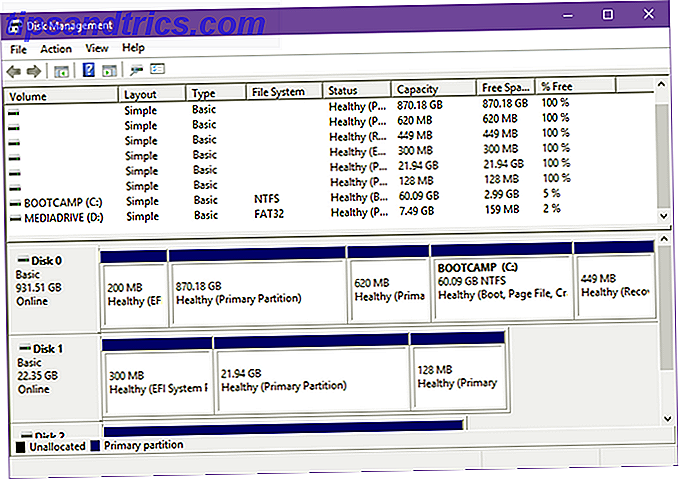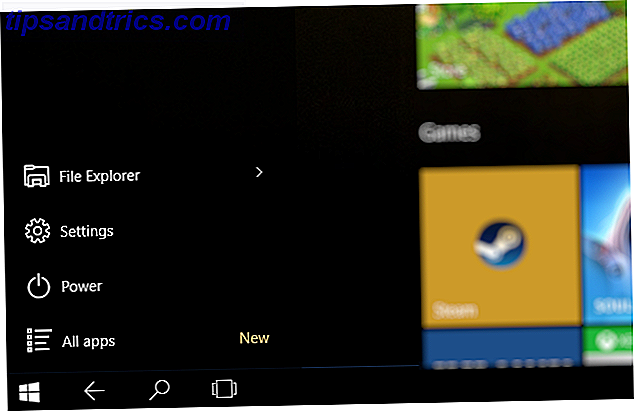Personvern er vanskelig å opprettholde i disse dager. Gitt den siste spionade debacle av Windows 10, er det ikke rart at så mange mennesker strømmer til Linux i stedet. 5 Grunner til at Windows 10 kan gjøre deg bytte til Linux 5 grunner til at Windows 10 kan gjøre deg bytte til Linux Til tross for Windows 10s store opptak, har vært mye kritikk for Microsofts nye evige operativsystem. Her er fem grunner til at Windows 10 kan gjøre deg irriterende nok til å skifte til Linux. Les mer . Hvis du bryr deg om ekte personvern, er Linux ditt beste bud.
Og i disse dager er ekte personlighet nesten umulig uten å bruke kryptering Ikke bare for paranoider: 4 grunner til å kryptere ditt digitale liv, ikke bare for paranoider: 4 grunner til å kryptere ditt digitale liv Kryptering er ikke bare for paranoide konspirasjonsteoretikere, og det er heller ikke bare for tech geeks. Kryptering er noe hver datamaskin bruker kan dra nytte av. Tekniske nettsteder skriver om hvordan du kan kryptere ditt digitale liv, men ... Les mer, så du må kryptere dataene dine når det er mulig, slik det passer deg.
Tror det er mer innsats enn det er verdt? Ikke tro de krypteringene myter. Ikke tro disse 5 myter om kryptering! Ikke tro disse 5 myter om kryptering! Kryptering høres komplisert, men er langt enklere enn de fleste tror. Likevel kan du føle deg litt for mørk for å gjøre bruk av kryptering, så la oss bytte noen krypteringsmyter! Les mer ! Her er tre enkle måter å kryptere dataene dine: av diskpartisjoner, av individuelle kataloger, eller av individuelle filer.
Krypter diskpartisjoner med LUKS
Du kan tenke på LUKS (Linux Unified Key Setup) som et grensesnitt som sitter mellom operativsystemet og en fysisk datapartisjon. Når du vil lese eller skrive en fil, håndterer LUKS sømløst kryptering og dekryptering.
Merk at det er flere ulemper å kryptere en diskpartisjon 4 Grunner til at du ikke bør kryptere Linux-partisjonene dine 4 Grunner til at du ikke bør kryptere Linux-partisjoner Populære Linux-distribusjoner gjør det ganske enkelt å kryptere hjemmemappen din eller til og med hele partisjoner hvis du vil, uten mange problemer. Dette er et flott alternativ å ha hvis du er noen som trenger deres ... Les mer så fortsett med omhu. I beste fall vil det påvirke den generelle ytelsen, i verste fall kan det gjøre datautvinning umulig. Før du krypterer en partisjon, må du sørge for at du sikkerhetskopierer dataene dine Slik lager du data Sikkerhetskopier på Ubuntu og andre Distros Hvordan lagrer du data-sikkerhetskopier på Ubuntu og andre Distros Hvor mye sensitive data vil du miste hvis diskstasjonen døde? Selvfølgelig trenger du en backup løsning, men å lage sikkerhetskopier i Linux kan være vanskelig hvis du ikke vet hva du gjør ... Les mer!
For å installere LUKS trenger du front-end verktøyet:
sudo apt-get oppdatering
sudo apt-get install cryptsetup
Distros med YUM i stedet for APT kan bruke:
du installerer cryptsetup-luks
For å konfigurere LUKS, kjør disse i terminalen:
dd hvis = / dev / tilfeldig av = / hjem / / basefile bs = 1M teller = 128
cryptsetup -y luksFormat / home / / basefile
cryptsetup luksOpen / home / / basefile volum1
Husk å bytte ut med ditt eget Linux-kontonavn!
Når LUKS-containeren er satt opp, må du opprette et filsystem på toppen av det og montere det. I dette tilfellet bruker vi EXT4:
mkfs.ext4 -j / dev / mapper / volume1
mkdir / mnt / files
mount / dev / mapper / volume1 / mnt / files
Hver gang du slår på datamaskinen din, må du "låse opp" og montere LUKS for å gjøre den krypterte partisjonen tilgjengelig:
cryptsetup luksOpen / home / / basefile volum1
mount / dev / mapper / volume1 / mnt / files
Og hver gang du vil stenge, må du sikkert avmontere og "låse" LUKS for å kryptere partisjonen:
umount / mnt / files
cryptsetup luksLuk volum1
Det skjer mye bak-scener med disse kommandoene, spesielt de som innebærer å sette opp LUKS, så vi anbefaler å lese denne LUKS-walkthrough av LinuxUser for en trinnvis sammenstilling av disse instruksjonene.
Vær også oppmerksom på at de fleste moderne Linux distros lar deg sette opp hele diskkryptering ved hjelp av LUKS under installasjon av operativsystemet. I disse dager er det den sikreste og enkleste måten å gjøre heldiskskryptering på.
Krypter kataloger med eCryptfs
For de fleste hjemme Linux-brukere er kryptering og diskpartisjonskryptering helt overkill. Hvorfor kryptere alt når du bare kan kryptere katalogene som holder dine sensitive data? Det er jo raskere og mer praktisk, tross alt.
Du kan gjøre dette ved hjelp av et verktøy kalt eCryptfs, et verktøy for bedriftsklasse som lar deg kryptere individuelle kataloger uten å måtte bekymre deg for filsystemer, partisjoner, montering, etc.
Ved hjelp av eCryptfs kan du enten kryptere hele hjemmekatalogen eller du kan kryptere en enkelt katalog på systemet ditt (selv om du vanligvis velger en katalog i /home//Secure, for eksempel /home//Secure ).
For å komme i gang må du installere eCryptfs:
sudo apt-get oppdatering
sudo apt-get installere ecryptfs-utils
Distros med YUM i stedet for APT kan bruke:
Du installerer ecryptfs-utils
Når den er installert, fortsett og lag katalogen du vil bruke som kryptert. IKKE bruk en eksisterende katalog som noen filer i, vil være utilgjengelige etter at katalogen er kryptert:
mkdir / hjem / /Sikre
For å kryptere katalogen, monter katalogen på seg selv ved hjelp av
eCryptfs
filsystem:
mount -t ecryptfs / home / / Secure / home / /Sikre
Første gang du gjør dette, blir du bedt om å konfigurere krypteringen. Velg AES- krypteringen, sett nøkkelen bytes til 32, si Nei til ren tekst passord, og si Nei til filnavn kryptering (med mindre du vil ha det).
Når du avmonterer katalogen, vil ingen av innholdet være lesbar:
sudo umount / home / /Sikre
Legg igjen katalogen for å gjøre innholdet tilgjengelig.
Hvis du vil kryptere hele Hjemmekatalogen til en bruker, er prosessen faktisk enda enklere enn dette, da eCryptfs kommer med et innebygd migreringsverktøy som går deg gjennom det. Ta en titt på vår veiledning for å kryptere Hjem-mappen Slik krypterer du hjemmemappen etter Ubuntu-installasjon [Linux] Slik krypterer du hjemmemappen etter Ubuntu-installasjon [Linux] Tenk på dette: det er en fin dag, du har det travlt med å jobbe på datamaskinen din på noe hendelse, og alt virker bra. Etter en stund blir du sliten og bestemmer deg for å få noe å spise og stenge ... Les mer for trinnvise detaljer.
Og på Ubuntu kan du til og med sette opp hjemmekatalogkryptering rett fra Live CD, som automatisk dekrypterer og rekryterer Hjemmekatalogen ved innlogging.
Krypter filer med AESCrypt
La oss si at du vil ha enda mer granularitet med datakrypteringene dine. Du trenger ikke en hel diskpartisjon eller katalog som skal krypteres - alt du trenger er evnen til å kryptere / dekryptere enkeltfiler på forespørsel.
I så fall vil et gratis verktøy som AESCrypt trolig være mer enn nok for deg. Den leveres med et grafisk grensesnitt, slik at du ikke trenger å være en terminal master eller Linux ekspert for å bruke den. Det er raskt, enkelt og smertefritt.
For å installere AESCrypt kan du laste ned installasjonsskriptet eller kildekoden fra hovedstedet. For Ubuntu-brukere anbefaler vi imidlertid å bruke det uoffisielle PPA-depotet:
sudo add-apt-depot ppa: aasche / aescrypt
sudo apt-get oppdatering
sudo apt-get installere aescrypt
For å kryptere en fil, høyreklikk på den og velg Åpne med AESCrypt . Du blir bedt om å skrive inn et passord. Dette vil være nødvendig for å dekryptere filen senere, så ikke glem det.
Kryptering av en fil produserer faktisk en egen fil med AES-utvidelsen, samtidig som den opprinnelige filen holdes intakt. Du er velkommen til å beholde eller slette originalen. Bare bruk AES-filen når du sender via e-post, laster opp til sky lagring, etc.
For å dekryptere en fil, høyreklikk AES-versjonen og velg Åpne med AESCrypt . Skriv inn passordet som ble brukt til å kryptere filen, og det vil produsere en separat, identisk kopi.
Du kan også bruke kommandolinjen til å kryptere:
sudo aescrypt -e -p
Og å dekryptere:
sudo aescrypt -d -p
Advarsel: Når AESCrypt produserer en fil etter kryptering eller dekryptering, overskriver den automatisk en fil med samme navn. Det er ditt ansvar å sørge for at det ikke forekommer tilfeldige overskrifter.
Kryptering er viktig, ikke forsøm det!
På slutten av dagen virker kryptering virkelig. Hvordan virker kryptering, og er det virkelig trygt? Hvordan virker kryptering, og er det virkelig trygt? Les mer for å beskytte dataene dine fra snoopers, sniffers og andre nosy inntrengere. Det kan virke som en smerte i rumpa akkurat nå, men læringskurven er liten og belønningene er flotte.
Her er det vi anbefaler å holde ting enkelt: Opprett en kryptert katalog under hjemmekatalogen din (ved hjelp av eCryptfs) og bruk den til å lagre dine sensitive filer. Hvis du noen gang vil sende en fil over Internett, krypterer du den individuelt (ved hjelp av AESCrypt).
Er du obsessiv om personvern og kryptering? Hvor langt er du villig til å gå for å bevare dataene dine? Hvilke andre metoder bruker du? Gi oss beskjed i kommentarene!